给电脑配置IP地址的步骤是什么?
61
2024-10-29
在日常办公和生活中,我们经常需要使用打印机来输出文件或文档。然而,有时我们需要对打印机进行网络设置,以便在多台设备上共享打印资源。而了解打印机的IP地址和端口名称是进行网络设置的前提条件。本文将介绍如何查看打印机的IP地址和端口名称,帮助您轻松掌握打印机的网络设置方法。
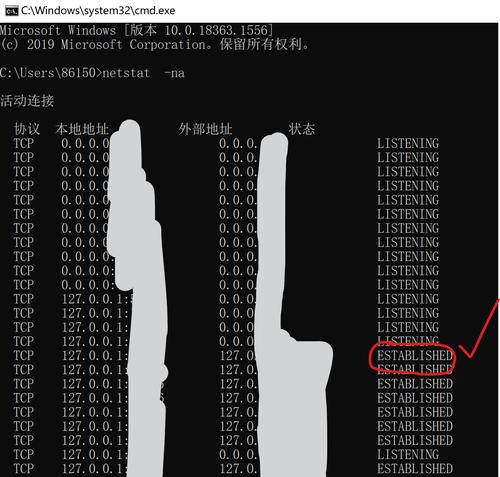
查看打印机的IP地址和端口名称的步骤及工具
1.使用打印机自带的显示屏和菜单控制面板进行查看
2.使用计算机上的打印机管理工具进行查看
3.使用网络扫描工具进行查看
使用打印机自带的显示屏和菜单控制面板进行查看
1.打开打印机的显示屏和菜单控制面板
2.导航到网络设置菜单
3.查找IP地址和端口名称的选项
4.记下显示的IP地址和端口名称
使用计算机上的打印机管理工具进行查看
1.打开计算机的控制面板
2.导航到设备和打印机菜单
3.找到所连接的打印机
4.右键点击打印机,选择属性
5.在属性窗口中找到IP地址和端口名称的信息
使用网络扫描工具进行查看
1.下载并安装网络扫描工具
2.打开网络扫描工具,并搜索附近的设备
3.找到打印机的IP地址和端口名称
4.记下显示的IP地址和端口名称
使用查看到的IP地址和端口名称进行网络设置
1.在计算机的浏览器中输入打印机的IP地址
2.登录打印机的管理界面
3.导航到网络设置菜单
4.进行所需的网络设置,如配置打印机共享或更改端口名称
网络设置后的注意事项和常见问题
1.确保打印机和计算机在同一局域网内
2.确认网络连接稳定可靠
3.如果无法找到打印机的IP地址,尝试重新启动打印机或计算机
4.如有必要,参考打印机的用户手册或联系厂商技术支持
通过本文介绍的方法,您可以轻松地查看打印机的IP地址和端口名称,从而进行网络设置。正确设置打印机的网络参数可以实现多台设备的打印资源共享,提高办公效率。在进行网络设置时,记得注意网络连接的稳定性,并参考打印机的用户手册或联系厂商技术支持解决常见问题。
文章结尾
在日常使用中,我们经常需要知道打印机的IP地址和端口名称,以便正确地配置和连接打印机。然而,不同品牌和型号的打印机设置方式存在差异,使得一些用户难以找到这些关键信息。本文将为您提供一种通用的方法,帮助您快速查看打印机的IP地址和端口名称。
打开打印机设置界面
要查看打印机的IP地址和端口名称,首先需要进入打印机的设置界面。在大多数情况下,您可以通过在计算机上打开“控制面板”,然后选择“设备和打印机”来找到已连接的打印机。
选择打印机属性
在“设备和打印机”界面中,右键点击要查看设置的打印机图标,然后选择“属性”选项。这将打开一个新窗口,显示有关该打印机的详细信息。
定位网络设置
在打印机属性窗口中,您需要找到一个名为“网络设置”、“网络配置”或类似名称的选项。这通常位于窗口的顶部或左侧的导航栏中。
访问网络设置页面
点击“网络设置”选项后,您将进入打印机的网络设置页面。这个页面可能会显示打印机的当前网络连接状态和其他相关信息。
查找IP地址
在网络设置页面中,您需要寻找一个标记为“IP地址”、“IPv4地址”或类似名称的字段。这是您要查找的打印机的IP地址所在的位置。IP地址通常由一系列数字组成,例如192.168.1.100。
寻找端口名称
除了IP地址外,您还需要找到一个名为“端口名称”、“端口号”或类似名称的字段。该字段将显示连接打印机所使用的端口的名称。
记录IP地址和端口名称
一旦找到打印机的IP地址和端口名称,建议您将其记录下来以备将来使用。您可以使用这些信息来配置其他设备连接到打印机或进行网络故障排除。
检查打印机手册
如果您无法在上述步骤中找到打印机的IP地址和端口名称,您还可以尝试查看打印机的用户手册。手册中通常会提供与网络设置相关的详细说明。
使用打印机软件
某些打印机品牌提供专门的打印机软件,可以帮助您查看和管理打印机的网络设置。您可以在打印机制造商的官方网站上下载并安装这些软件。
使用网络扫描工具
另一种查找打印机IP地址和端口名称的方法是使用网络扫描工具。这些工具可以帮助您扫描整个网络,查找已连接的打印机并显示其网络配置信息。
向打印机制造商寻求帮助
如果您仍然无法找到打印机的IP地址和端口名称,建议您联系打印机制造商的技术支持部门寻求帮助。他们将能够为您提供特定于您打印机型号的指导。
重启打印机
有时候,重启打印机可以解决一些网络连接问题。如果您在查找IP地址和端口名称时遇到困难,可以尝试重新启动打印机,然后再次进行查找。
更新打印机固件
某些打印机问题可能会由过时的固件版本引起。您可以访问打印机制造商的官方网站,检查是否有可用的新固件版本,并按照说明进行更新。
使用默认设置
如果您在查找打印机的IP地址和端口名称时仍然遇到问题,您可以尝试将打印机恢复到出厂默认设置。这将清除所有自定义设置,并将打印机恢复到初始状态。
通过以上步骤,您可以轻松地查看打印机的IP地址和端口名称。无论是通过打印机设置界面、打印机软件还是网络扫描工具,您都能找到这些关键信息,并在需要时正确地配置和连接打印机。如果仍然遇到困难,记得向打印机制造商寻求帮助。
版权声明:本文内容由互联网用户自发贡献,该文观点仅代表作者本人。本站仅提供信息存储空间服务,不拥有所有权,不承担相关法律责任。如发现本站有涉嫌抄袭侵权/违法违规的内容, 请发送邮件至 3561739510@qq.com 举报,一经查实,本站将立刻删除。